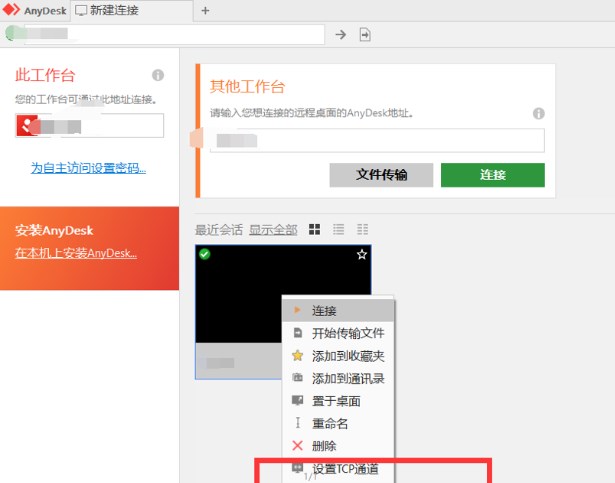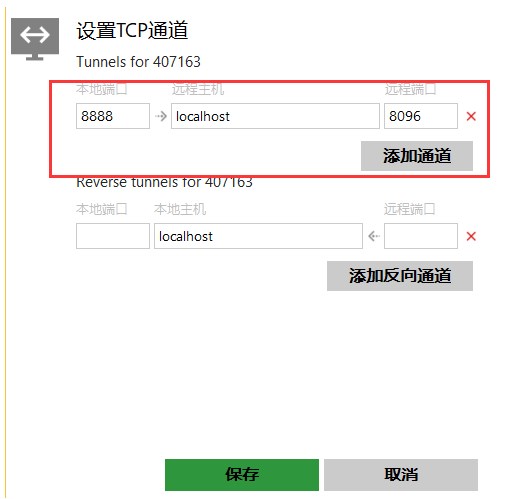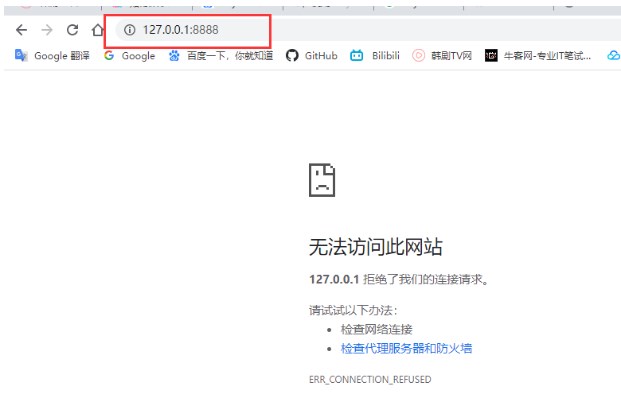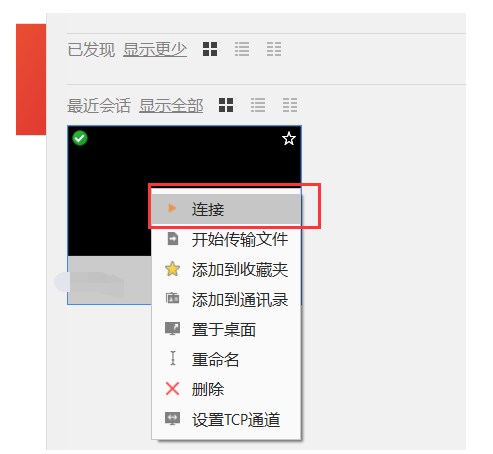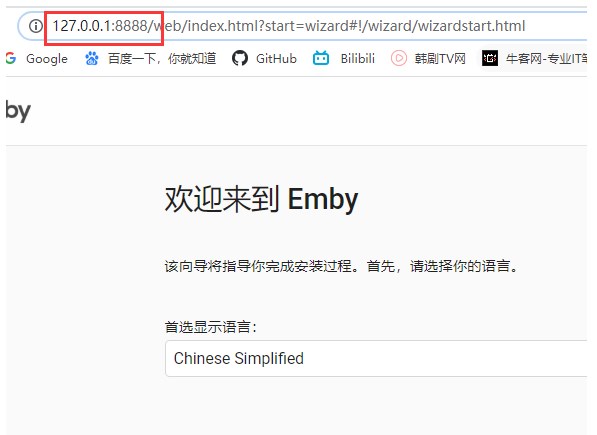一个网站域名其实就是服务器IP地址和端口的映射,通过访问网站域名,可以访问指定IP服务器上对应端口绑定的程序代码,从而实现网站的访问。但是如果是内网网站,并没有外网域名,那么就无法访问该内网网站了。这时候就可以使用AnyDesk的TCP通道功能,访问内网服务器上的网站资源。
一、建立TCP通道
1、打开AnyDesk,然后找到最近连接到内网电脑的成功会话记录。如果从未远程连接过该电脑,请先进行一次远程连接。完成以后,鼠标右键点击该会话记录,在打开的右键菜单中,点击“设置TCP通道”,进入建立TCP通道连接界面。
2、设置TCP通道界面如下图所示。
需要设置的地方就是上图红框标出的地方。需要填写本地端口、远程主机的IP地址以及远程主机的端口,然后点击“保存”即可。当然这里不仅可以建立一个TCP通道,点击“添加通道”按钮,还可以建立更多的通道。
这里填写本地端口为8888,远程端口为8096,远程主机为localhost。假设远程电脑的IP地址为192.168.10.1。这样填写表示:当本地浏览器访问“http://127.0.0.1:8888”这个网址时,实际上访问的就是远程电脑的8096端口,即访问的是“http://192.168.10.1:8096”。原理是通过TCP协议完成了一次从外网到内网的代理过程,进而访问内网的网站资源。
二、TCP功能使用及测试
1、按照上述步骤设置好TCP通道后,打开浏览器访问http://127.0.0.1:8888,可以看到访问是被拒绝的,如下图所示。因为此时虽然建立起了TCP通道但还未进行远程连接,TCP通道是无效的。
2、鼠标右键点击该会话记录然后点击“连接”,建立起与远程电脑的连接,具体如下图。
3、连接成功后刷新浏览器页面可以看到成功打开了远程服务器上的Emby服务网站具体如下图5所示其实此时虽然浏览器地址还是本地的8888端口但访问的内容已经是远程服务器上8096端口上的服务资源了。